Tabl cynnwys
I sôn am ganlyniadau'r fformiwla neu gyfeirnodau cell, rydym yn defnyddio'r ystod a enwir. Mae'n gwneud ein fformiwla yn hawdd ac yn ddeinamig. Gallwn gofio'r cyfeirnod amrediad data yn hawdd. Hefyd, gallwn ddefnyddio'r ystod a enwir i lywio rhwng y taflenni Excel yn gyflym. Heddiw rydyn ni'n mynd i ddysgu sut i ddileu'r ystod hon a enwir mewn taenlen Excel.
Gweithlyfr Ymarfer
Lawrlwythwch y llyfr gwaith a'r ymarfer canlynol.
3 Techneg Gyflym i Ddileu Ystod a Enwir yn Excel
1. Dileu Ystod a Enwir â Llaw trwy Ddefnyddio'r Rheolwr Enw
Gan gymryd bod gennym daflen waith gyda llawer o ystodau a enwir. Rydyn ni eisiau dileu rhai ohonyn nhw â llaw.

Camau:
- Ewch i'r Fformiwlâu tab o'r rhuban.
- Cliciwch ar y Enw Rheolwr .



- Nawr gallwn weld bod yr ystodau enwau wedi eu dileu.

2. Dileu Ystod a Enwir gyda Gwallau yn Excel
Yn syml, gallwn ddileu'r ystod a enwir gyda gwallau trwy ddefnyddio'r gwymplen Filter i lawr o'r blwch Name Manager i hidlo'r enwau allan.
CAMAU:
- Ewch i'r Fformiwlâu > Enw Rheolwr .
- O'r ffenestr Name Manager cliciwch ar y gwymplen Hidlo .
- Dewiswch Enwau gyda Gwallau a gallwn weld y canlyniad.
3. Mewnosod Codau VBA i Ddileu Ystod Enw
Drwy hyn, gan ddefnyddio Cod VBA gallwn ddileu Amrediadau Enw yn hawdd.
3.1 I Dileu Pob Ystod a Enwir
I ddileu'r holl ystodau a enwir yn gyflym gallwn ddilyn y camau hyn.
CAMAU:
- De-gliciwch ar y llygoden o y ddalen weithredol o'r tab dalen.
- Nawr dewiswch Gweld y Cod .
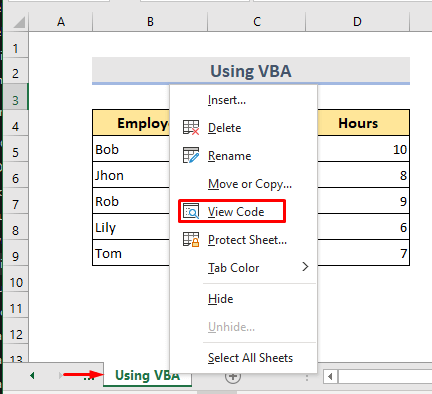
3344
- Dewiswch yr opsiwn Rhedeg .

- Nawr gallwn weld bod yr holl ystodau enw wedi'u dileu .

3.2 I Dileu Pob Ystod Enwau Cudd
Weithiau, gallwn weld nifer o ystodau cudd a enwir yn y daflen waith. Gallwn ddilyn y cyfarwyddyd hwn i ddatrys y broblem.
CAMAU:
- O'r tab dalen, De-gliciwch ar y sheet > Gweld y Cod .

- Yn Microsoft Visual Basic for Applications Ffenestr Modiwl, copïwch y codau a Rhedwch y codau.
4932

- O'r diwedd, fe welwn fod yr holl ystodau cudd a enwir wedi diflannu.
Casgliad
Drwy ddilyn y dulliau hyn, gallwn ddileu ystodau a enwir yn Excel yn hawdd. Mae yna lyfr gwaith ymarfer wedi'i ychwanegu. Ewch ymlaen a rhowch gynnig arni. Mae croeso i chi ofyn unrhyw beth neu awgrymu unrhyw ddulliau newydd.


